こんにちは。最近PS4の起動機会が増えているセキです。
PS Plusに入ったから、というのもありますが、Fall Guysをチマチマプレイしています。1位になれる気がしないんだが・・・。
さて、先日の記事で初めてPS4のキャプチャをブログにアップしたわけですが、どうやって画像を転送したのかを書きたいと思います。
ニンテンドースイッチだとSDカードから転送していたのですが、PS4はまた事情が異なります。
アプリ経由でスマホと連携する
PS4の画像をスマホに送る方法はいくつかあるようですが、個人的に一番楽だなと思ったのが、アクティビティーに投稿し、それを自分で落とすという方法でした。
PS4のコントローラーにShareボタンがあるかと思いますが、Shareボタンでキャプチャを撮った際、どこに投稿するかを選択する画面があるかと思います。
そこでアクティビティーを選択すると、上のような画像になるのですが、他の人が閲覧をするのを「許可しない」にした上で投稿をすると、自分のアクティビティーフィードに画像をアップすることが可能です。
もしくは、PS4ホーム画面のメニューより、自分のアカウントを確認する画面からも、アクティビティーを選んで画像を投稿できる画面がありますので、同じように「許可しない」で他の人が見えない状態にして、投稿しましょう。
スマホにPS Appをインストールする
自分のスマホにPS公式アプリであるPS Appをインストールしましょう。
全然知らなかったのですが、フレンドとコミュニケーションを取ったりできる他、ソフトも購入したりできるようですね。
ここで買っておけば、勝手にPS4へインストールされるのかな、あとでやってみよう。
ログインすると、自分のアクティビティーフィードが確認できますので、自分の投稿した画像も見ることができるかと思います。
保存したい画像をタップして、右上の3点リーダーを選択すると、画像を保存することが可能となります。
一度覚えてしまえば、アクティビティーにガンガン投稿できるので、画像の連携自体は簡単かと思います。
僕の場合は、スマホでダウンロードした後、Googleドライブにアップし、パソコンからブログに貼っています。
まとめ
以上、PS4の画像をスマホに送る方法でした。
Fall Guysが予想以上に面白いので、しばらくはやり込んでいきたいと思います。
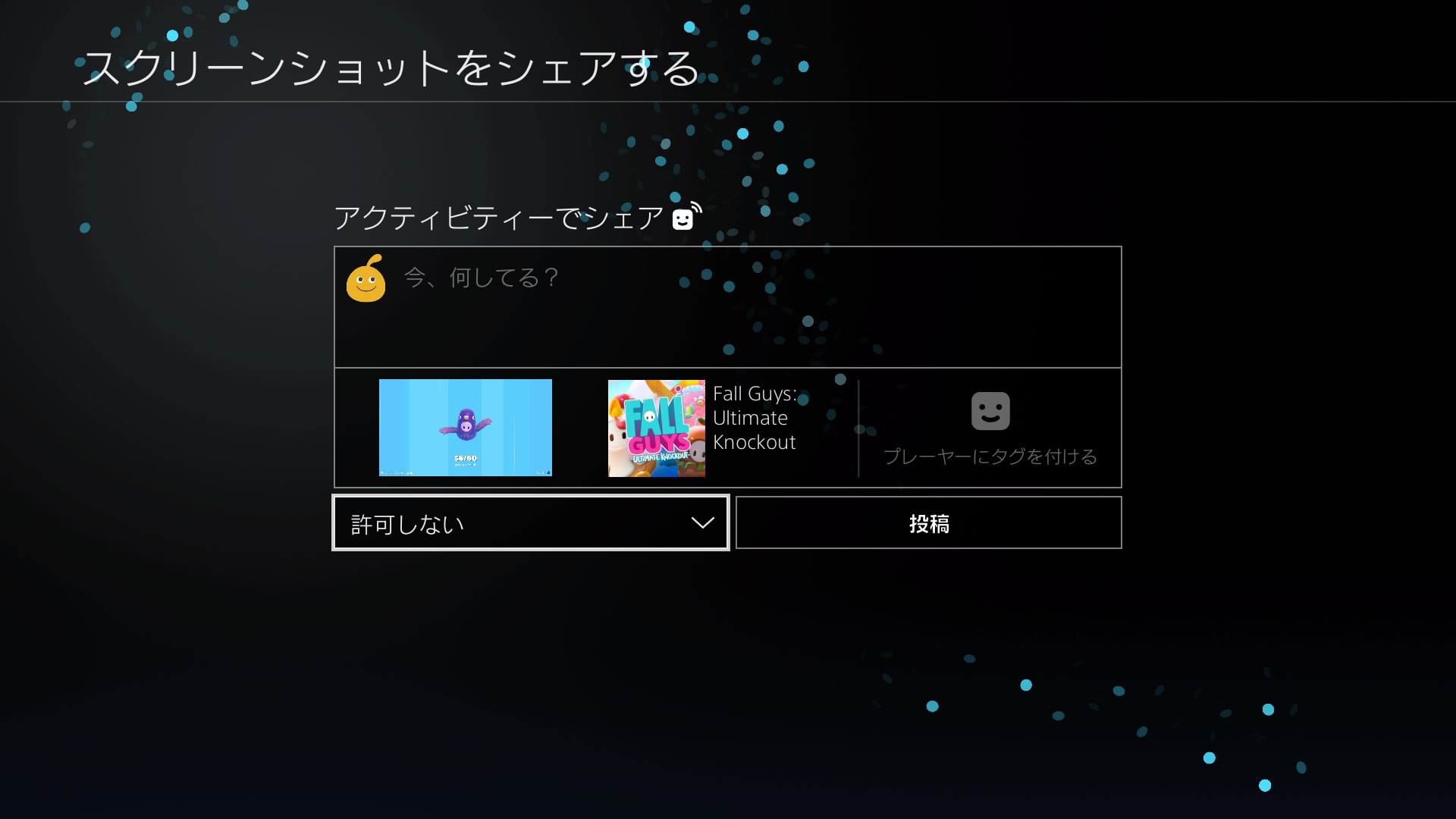


コメント